Du kan tilslutte et trådløst tv på din Macbook Air- eller Macbook Pro -computer ved hjælp af funktionerne Apple TV ou Google Chromecast. Det er også muligt at slutte din Macbook Air- eller Macbook Pro -computer til et tv ved hjælp af en HDMI-kabel og passende adapter når det er nødvendigt, men i dette tilfælde er vi ikke længere i det "trådløse" perspektiv. Imidlertid kan brug af en tv -boks som Apple TV eller Chromecast hurtigt vise sig at være en rigtig hovedpine, når du ikke ved, hvordan det fungerer, og du skal muligvis hurtigt sænke armen. Det ville være en skam at gå glip af en Netflix -fest bare for simple computer spørgsmål! I denne artikel finder du alle de trin, du skal følge for at kunne tilslut et trådløst tv til din Macbook Air- eller Macbook Pro -enhed sikkert. God læsning!
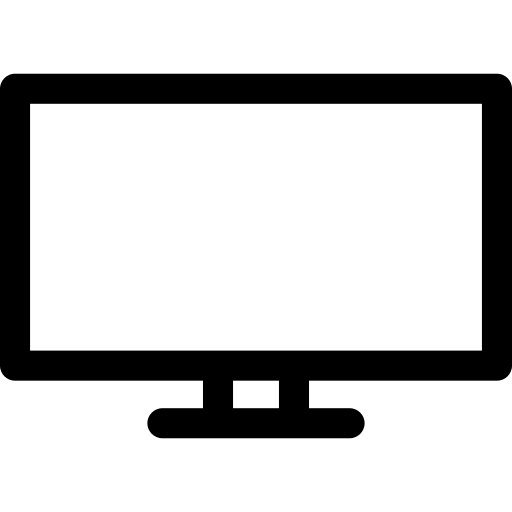
Tilslut en Macbook til et fjernsyn trådløst ved hjælp af Apple TV -funktionen
Du kan helt bruge funktionen Apple TV en Wifi for at vise skærmindholdet på din Macbook Air- eller Macbook Pro -computer på din trådløse tv -skærm. Dit tv viser derefter din skærm uden at det er nødvendigt med kabler eller ledninger. Funktionalitet AirPlay foreslået af Apple forbliver dog en rimelig dyrt. Du skal have et minimumsbudget på 159 euro at kunne drage fordel af Apple TV og dets fordele.
Tilslut Macbook til fjernsynet trådløst ved hjælp af Google Chromecast -funktionen
En Chromecast lader dig “caste” videoer direkte fra din Macbook Air eller Macbook Pro -computer på en tv -skærm, alt sammen uden at skulle bruge kabler. Mange applikationer er kompatible med Google ChromecastSåsom Netflix, OCS, Molotov, Prime Video, MyCanal, Youtube Og meget mere. det Chromecasts er meget billigere end funktionalitet Apple TV. Faktisk kan du medbringe en Chromecasts kun for 39 euro.
De trin, du skal følge for at installere Chromecast
- Tilslut Chromecast til dit trådløse tv via HDMI-port
- Download appen Google Startside
- Klik Opret et hus på hjemmesiden Google Startside tryk derefter på Commencer
- Klik Konfigurer nye enheder
- Klik Opret et andet hus
- Du kan nu fylde Dine personlige oplysninger
- Klik Continuer
- Klik Add On når din profilside vises på skærmen
- Klik Konfigurer en enhed
- Du skal bare sørge for, at Wifi aktiveres, og følg derefter instruktionerne på skærmen på din Macbook Air- eller Macbook Pro -computer
- Bekræft din nye enhed
Voila, du kan nu nyde dine videoer, film og serier på den store skærm, alt trådløst! Hvis du vil slutte din Macbook Air- eller Macbook Pro -computer til et tv ved hjælp af et HDMI -kabel og en HDMI -adapter, og sidstnævnte ikke virker, denne artikel kan være til nytte for dig.

